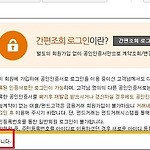hp프린터 드라이버 다운로드에 대해 보겠습니다. 최근에 프린트를 변경했는데 해당 드라이버가 설치되지 않아 인식을 하지 못합니다. 아래 지정되지 않음이라는 항목에 설정되지 않은 프린터가 보이는데 해당 드라이버를 다운 받으면 인식을 하게 됩니다.
드라이버를 다운 받기 위해서는 각 제품사의 사이트에 접속하셔서 고객지원 항목을 찾으시면 손쉽게 파일을 찾으실 수가 있습니다.
개인이의 경우 HP 프린터이기에 해당 홈페이지를 방문하여 설치를 합니다. 아래 해당 주소가 있으니 포스팅을 보면서 진행을 하시면 됩니다.
아래 주소로 접속하셔서 제품 모델 번호 입력 항목에 해당되는 프린터명을 입력 하여 줍니다.
http://www8.hp.com/kr/ko/drivers.html
개인이는 한글로 입력하였는데, 모델명에 해당하는 숫자 항목만 들어가면 검색은 하는 것 같습니다. 그래도 정확한 모델명을 입력하시는게 찾는데 도움이 되리라 봅니다.
해당하는 모델을 찾아 선택하시면 다운하실 수 있는 항목이 나타납니다. 해당 드라이버를 확인하시고 다운로드 항목을 클릭하시면 됩니다.
파일을 저장하여 실행하시거나 바로 실행 항목을 선택하셔서 파일을 다운받습니다. 이후 설치까지 완료가 되면 다음 항목을 선택하여 줍니다.
다음을 선택합니다.
이용항목에 동의 하시고 다음 항목을 선택합니다.
설치가 진행중입니다.
설치가 완료되고 나면 추가적인 항목들이 나오는데, 프린터의 기능에 따라 차이가 있습니다.
개인이의 경우 무선으로 프린터를 연결할 수 있는 항목이 있어서 무선을 선택하였는데, usb 연결이라면 usb 케이블을 사용하여 프린터를 컴퓨터에 연결합니다. 항목을 선택하시면 됩니다.
개인이는 무선으로 연결하기를 선택했기에 usb 연결과는 차이가 있지만 설명대로 진행하시면 됩니다.
무선 연결의 경우 관련 네트워크를 확인하여 선택하여 주시면 됩니다.
암호 설정이 되어 있는 경우 암호 입력하여 주시면 됩니다.
연결이 된 후 다음 항목을 선택하여 주시면 작업은 끝이 납니다.
이후 팩스 설정과 같은 기능이 있다면 관련 항목을 설정해주시면 됩니다. 포스팅은 드라이버 다운로드 이기에 해당 드라이버만 다운 받으셔서 설치하시면 되겠습니다.
'컴퓨터 정보' 카테고리의 다른 글
| pdf파일 한글파일로 변환 방법입니다 (10) | 2015.07.11 |
|---|---|
| pdf파일 하나로 합치기 입니다. (7) | 2015.07.10 |
| pdf jpg 변환 방법입니다 (10) | 2015.07.09 |
| 이 웹사이트의 추가 기능을 실행하지 못했습니다 오류 해결하세요 (40) | 2015.06.30 |
| 프린터 흑백인쇄설정 입니다 (18) | 2015.06.29 |
| 아이폰6 즐겨찾기 삭제와 최근사용 지우기 입니다. (22) | 2015.06.15 |
| 유튜브 동영상 올리는 법입니다. (12) | 2015.06.14 |
| 파워포인트 슬라이드쇼 자동으로 반복하기 (12) | 2015.06.12 |
| pdf 용량 줄이기 입니다. (7) | 2015.06.07 |
| 페이스북 비활성화 방법입니다. (6) | 2015.05.31 |